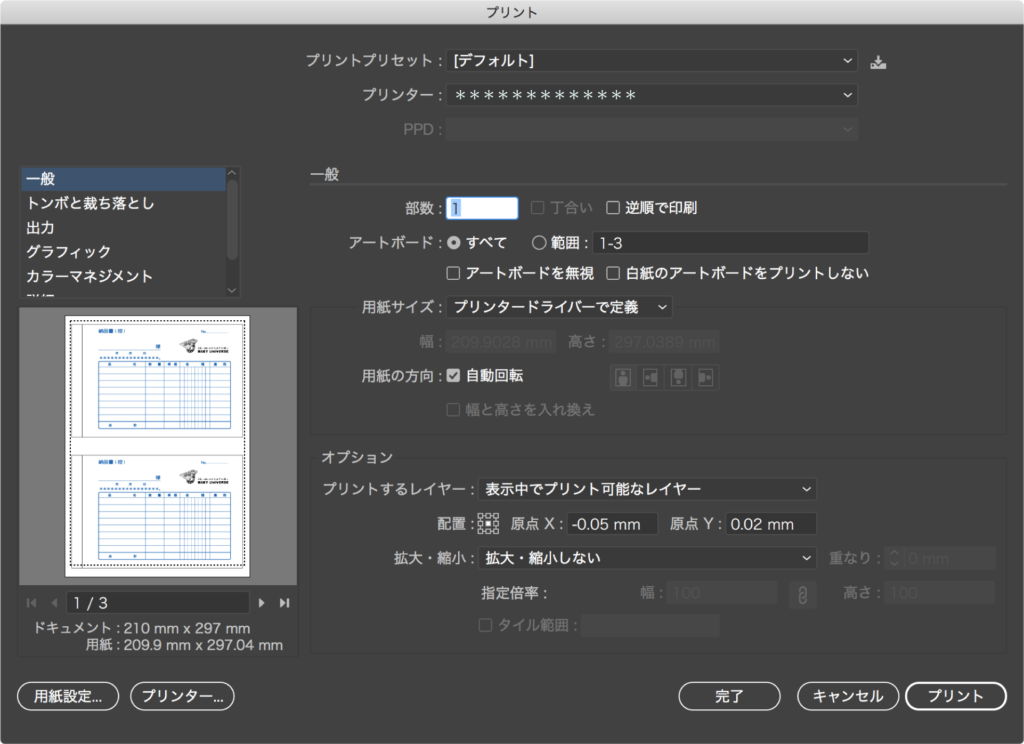Numbering Master の複数アートボード対応(複写)機能についてご案内致します。
この機能は、
- 納品書(控)
- 請求書
- 納品書
上記のような複写伝票などの成果物で、異なったデザインに対して共通(同じ)箇所にナンバリングを生成する場合に利用します。
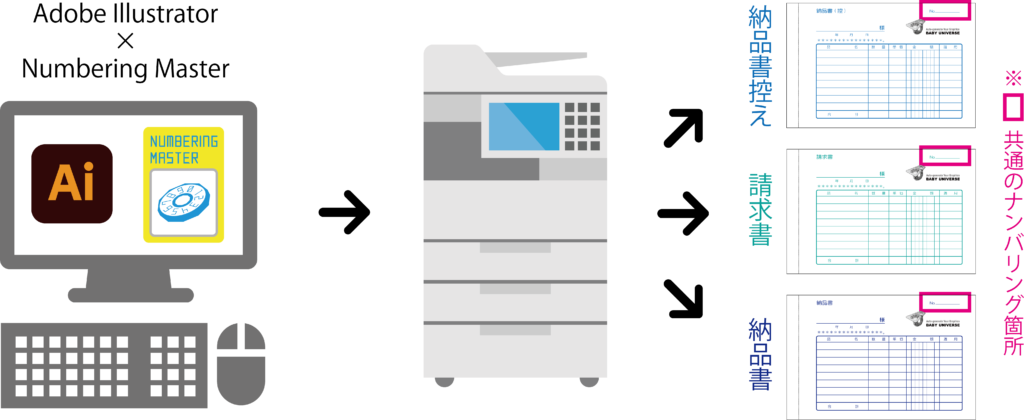
データの作り方
ナンバリングのベースとなるデータの作り方がポイントになります。
Point!
Adobe Illustrator で作成した複数あるアートボードの内、”アートボード1” の左上を0(ゼロ)点として、データの作成を行います。
- Adobe Illustrator を起動
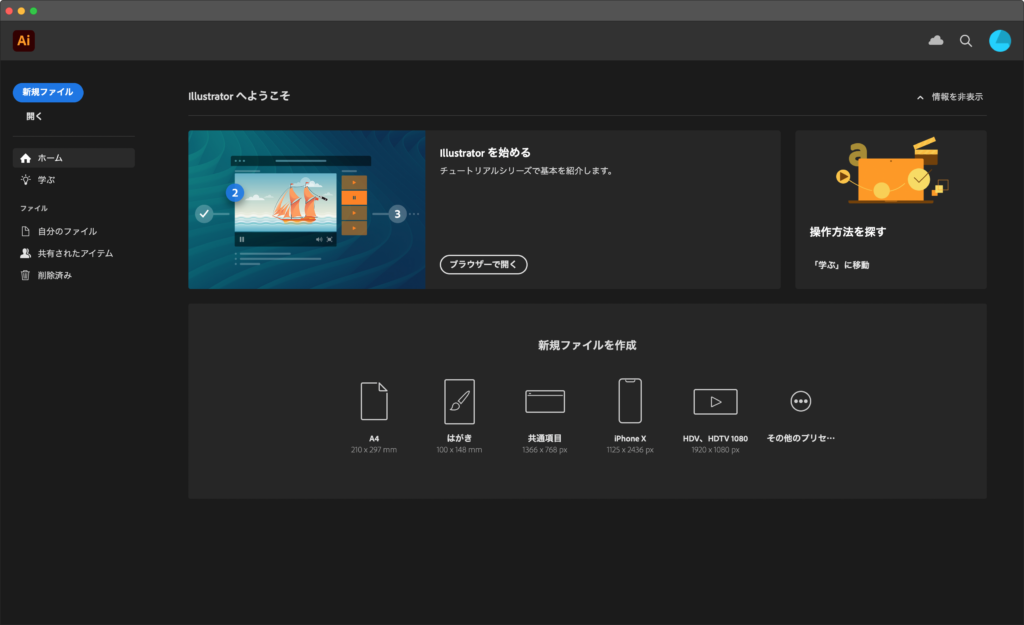
- 新規の複数アートボードを用意
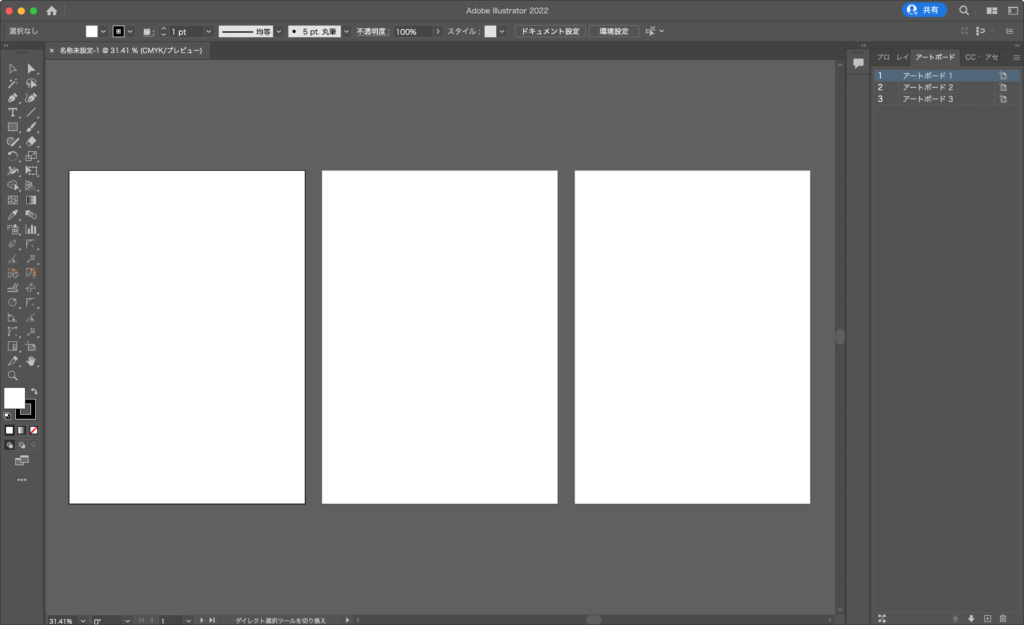
- イラレメニューバー>表示>定規を表示
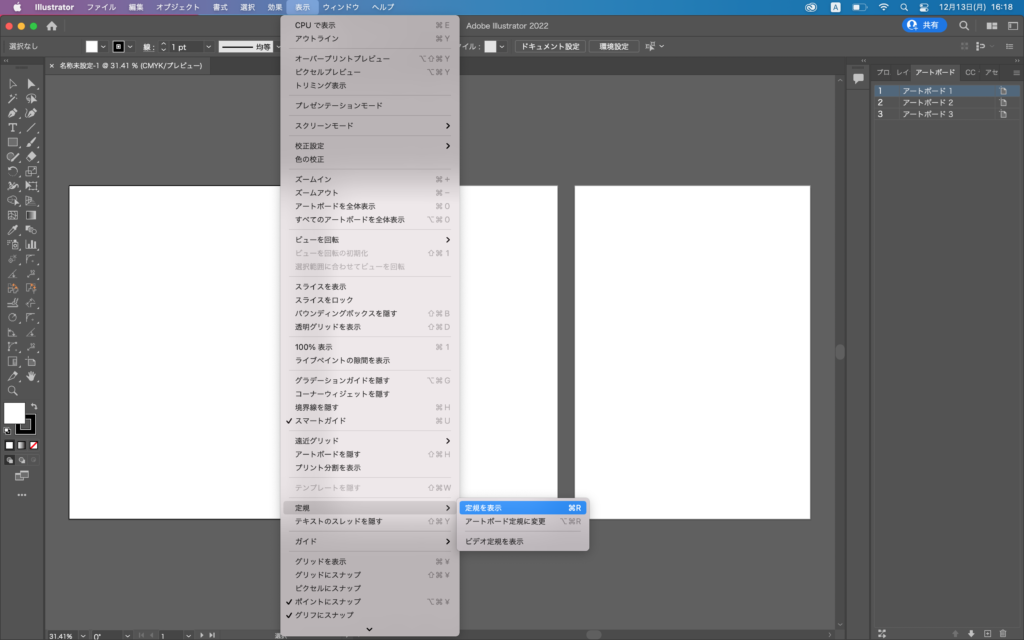
- ”アートボード1” の左上(赤丸箇所)を”0(ゼロ)点” に設定
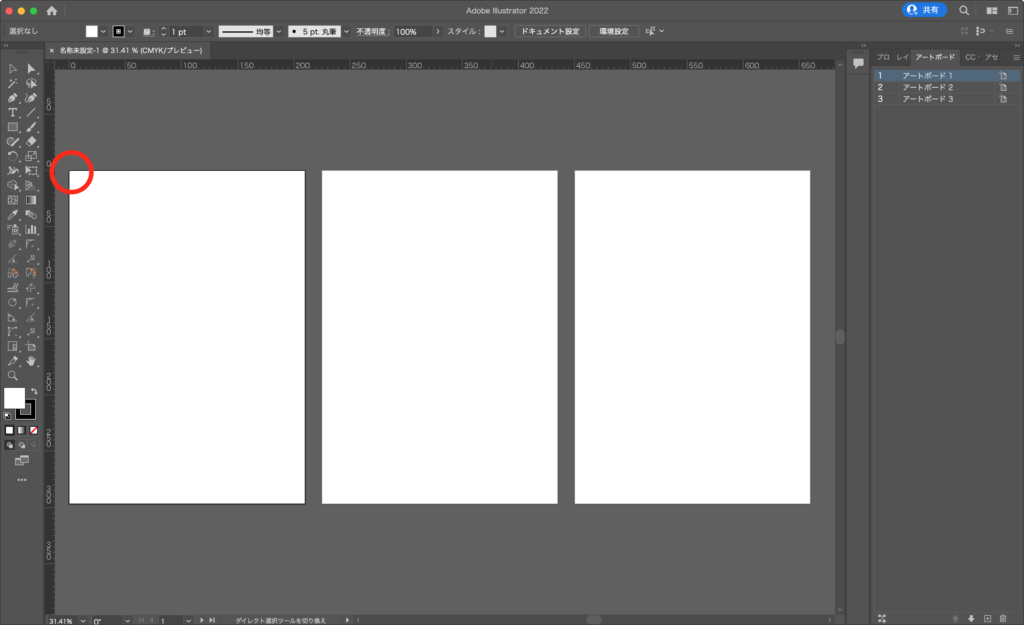
- ベースのデザインを作成し、.ai もしくは .pdf 形式で別名保存
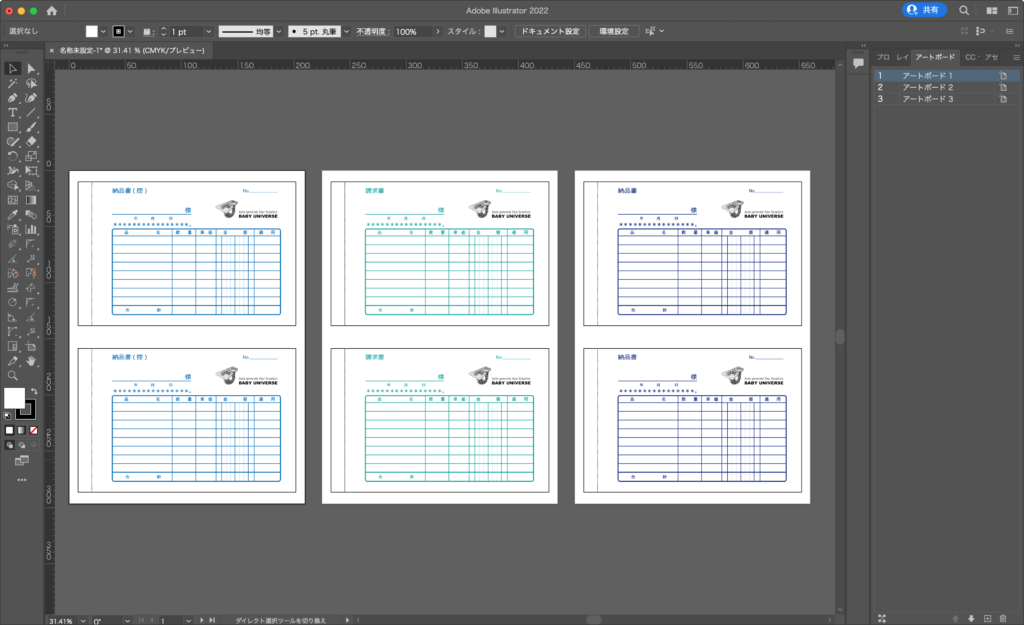
Numbering Master プラグインでナンバリング実行
Numbering Master プラグインでナンバリングを行います。
今回は、A4 サイズに二面付けの複写伝票を例にします。
- アートボード1 → 納品書(控)
- アートボード2 → 請求書
- アートボード3 → 納品書
上記のように、異なったデザインのアートボードにナンバリングを行います。
但し、デザインは異なりますが、アートボードのサイズやナンバリングの生成箇所については、共通(同じ)にする必要がありますので、ご注意ください。
- Adobe Illustrator でベースデザイン(.ai or .pdf)を開く
Point!
この時に、アートボードパネルで”アートボード1” が選択状態であることを確認してください。
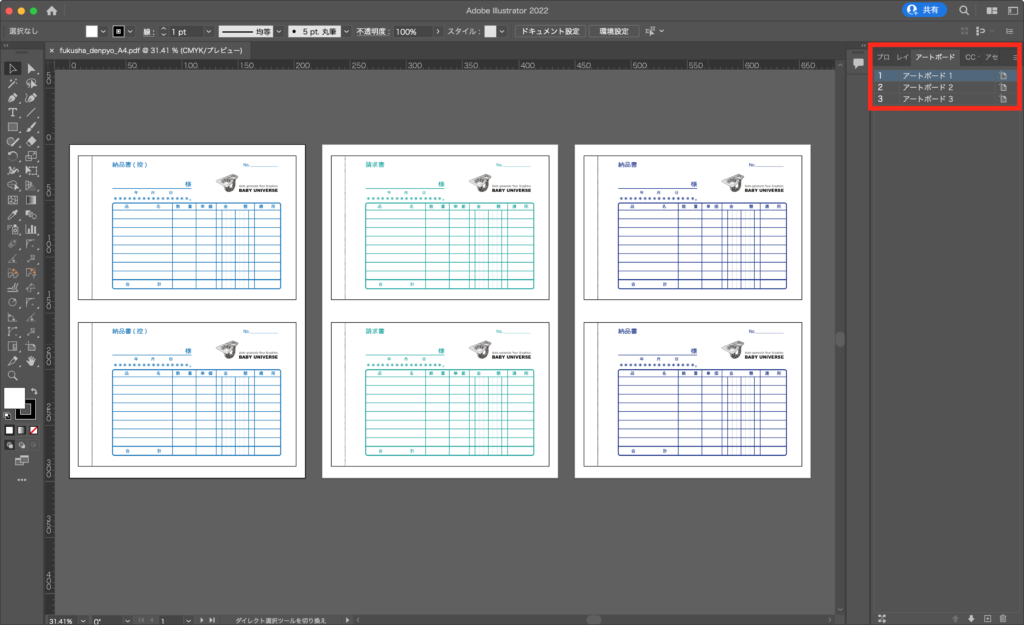
- イラレメニューバー>ファイル>ナンバリングマスター
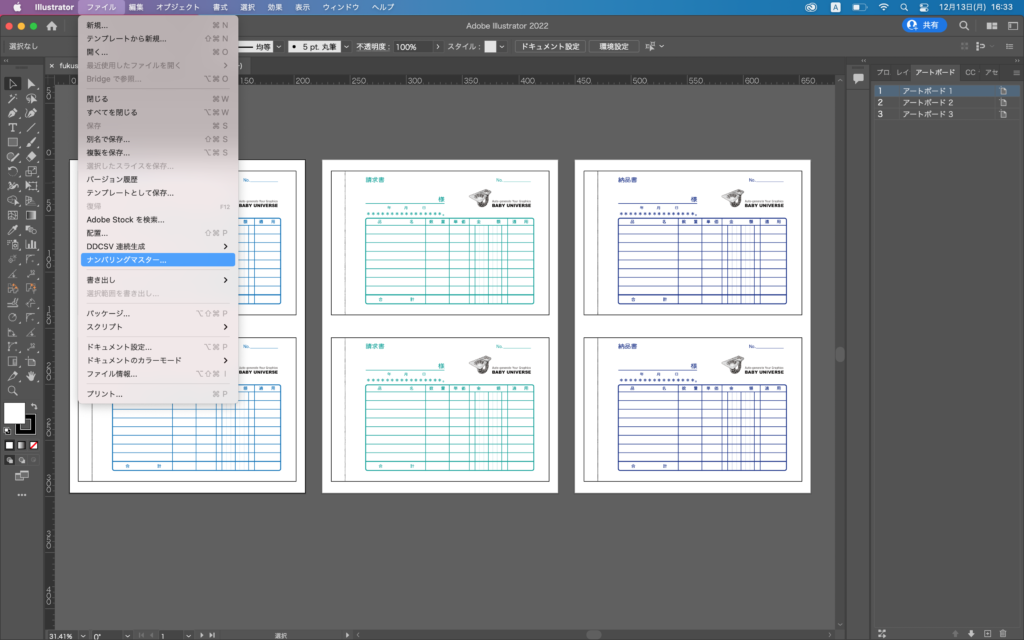
- Numbering Master プラグイン のダイヤログで設定
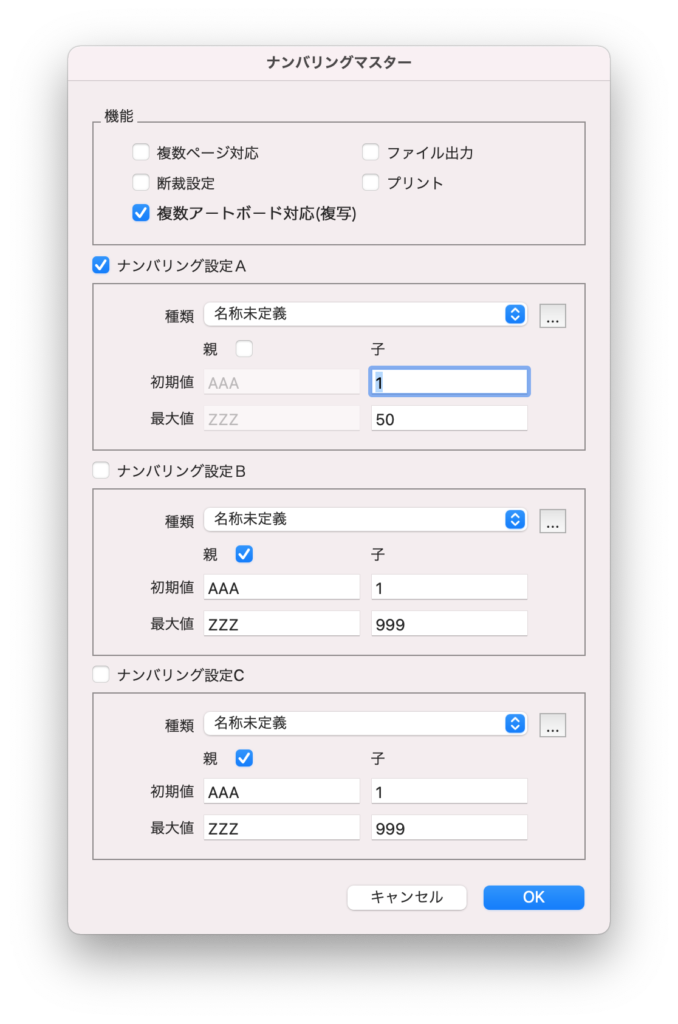
機能:
- 複数ページ対応 → ※不使用
- 断裁設定 → 串刺しのナンバリング生成
- 複数アートボード → ※本ページで説明
- ファイル出力 → プリントはされない
- プリント → ファイルは生成されない
ナンバリング設定A,B,C:
- 通常は、ナンバリング設定A のみ利用
- バーコードを同時生成する場合にB,C 利用
- 異なる規則でナンバリングを行う場合は、A,B,C の複数を利用することが可能
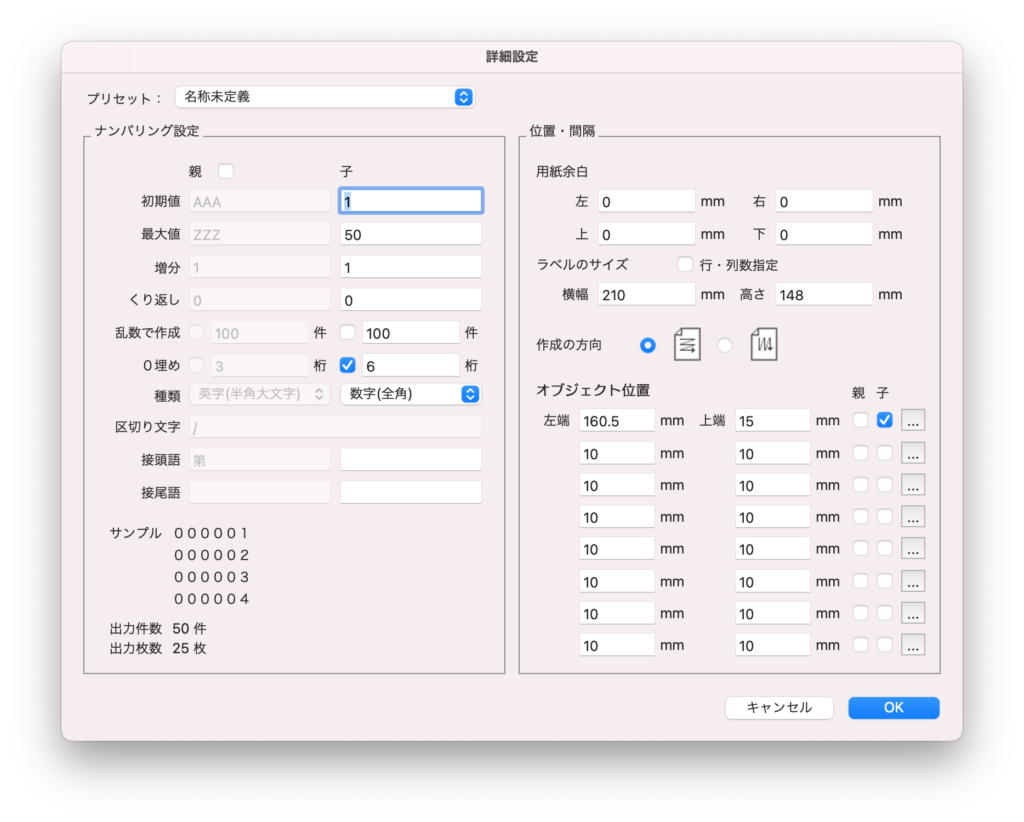
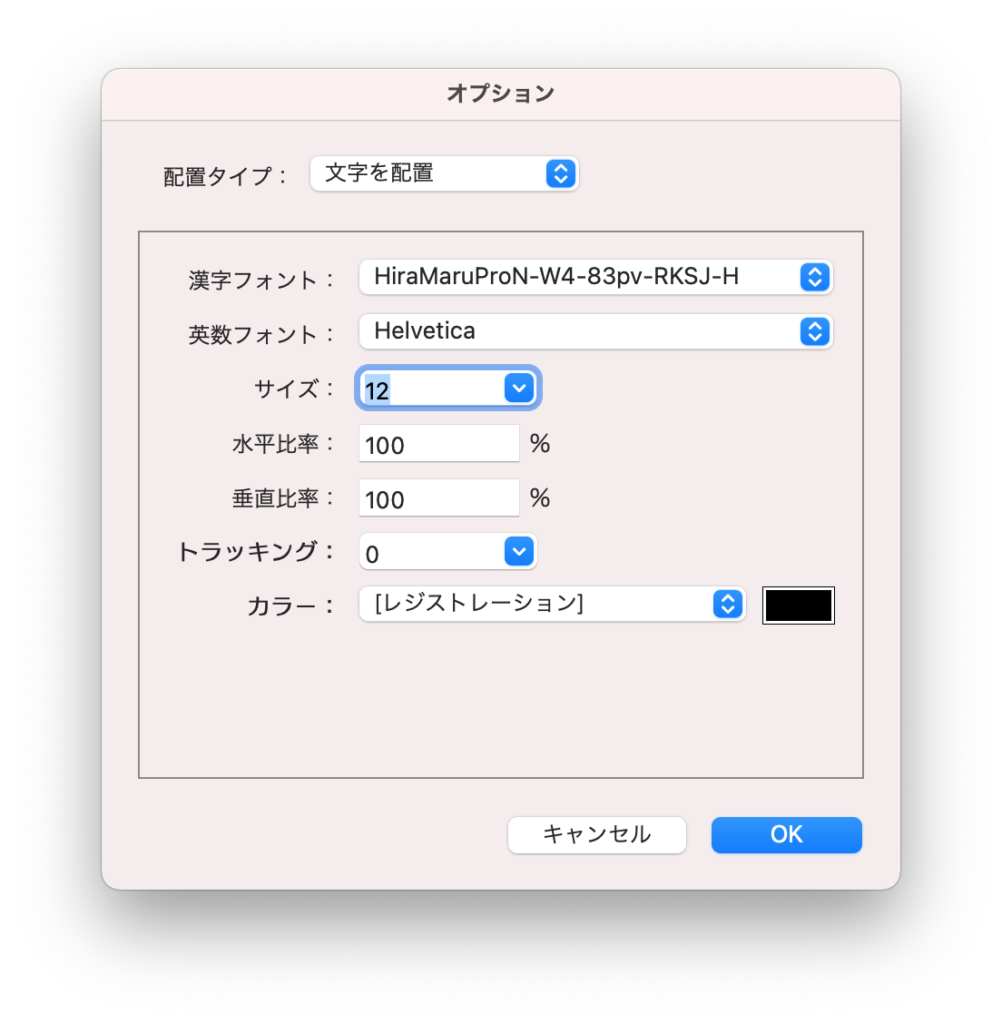
”詳細設定” ダイヤログの”オブジェクト位置” カテゴリーにあるメニューボタンを押下することで、”オプション” ダイヤログが表示されます。
ここでナンバリングのフォントスタイルの設定が出来ますが、バーコードの設定も、このダイヤログを利用して、設定します。
- メインダイヤログで”OK” ボタンを押下し、ナンバリング実行
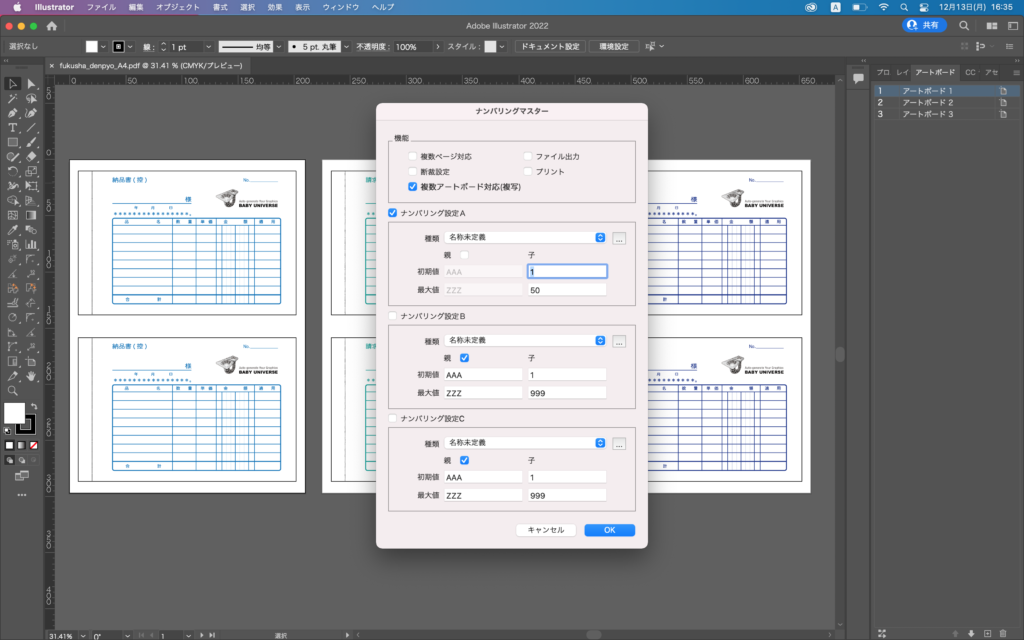
- 各アートボードの同じ箇所にナンバリングが生成
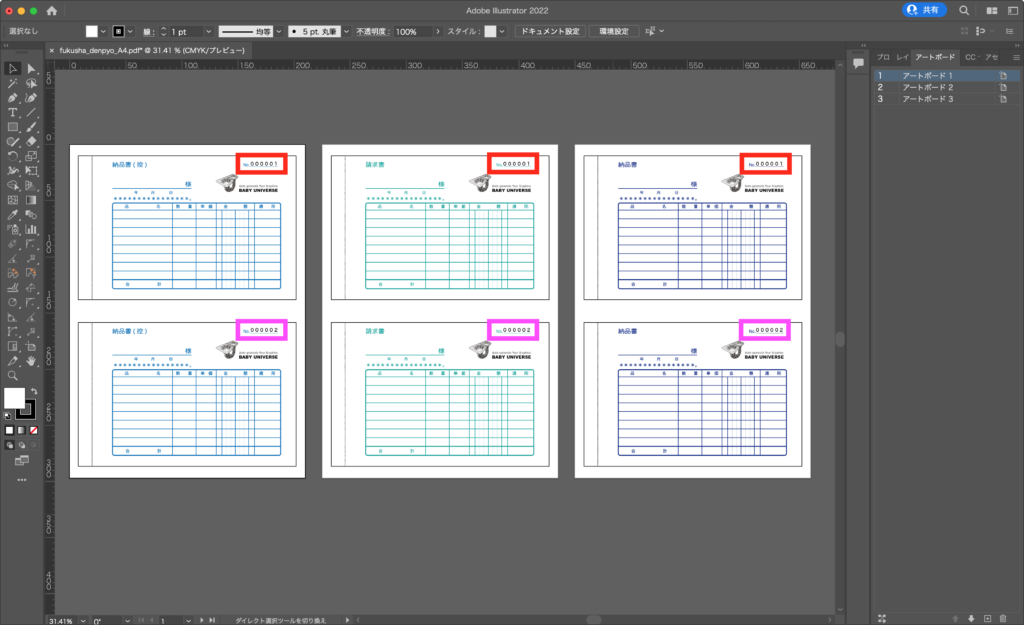
ナンバリング生成箇所の位置合わせ
基本的には、トライ&エラーで位置決めの調整が必要になります。
Point!
ナンバリング箇所の位置決め調整が終わるまでは、”機能” の『ファイル出力』『プリント』のチェックを外した状態で、右下にある”OK” ボタンを押下してアートボード上にナンバリングを生成します。

”機能” カテゴリーにある『ファイル出力』『プリント』にチェックを入れたまま、ナンバリングマスターを実行してしまうと、ファイル出力やプリントの動作が実行されてしまいます。
ナンバリング生成箇所の位置が決定するまでは、『ファイル出力』『プリント』のチェックを外した状態で調整を行ってください。
具体的な位置調整については、”詳細設定” ダイヤログの”オブジェクト位置” カテゴリーに数値を入力して調整を行います。
尚、ここで入力する『左端』『上端』には、”ラベルサイズ” で指定したエリア内の位置を入力する必要があります。
詳しくは、ナンバリングマスターの使い方について をご覧ください。
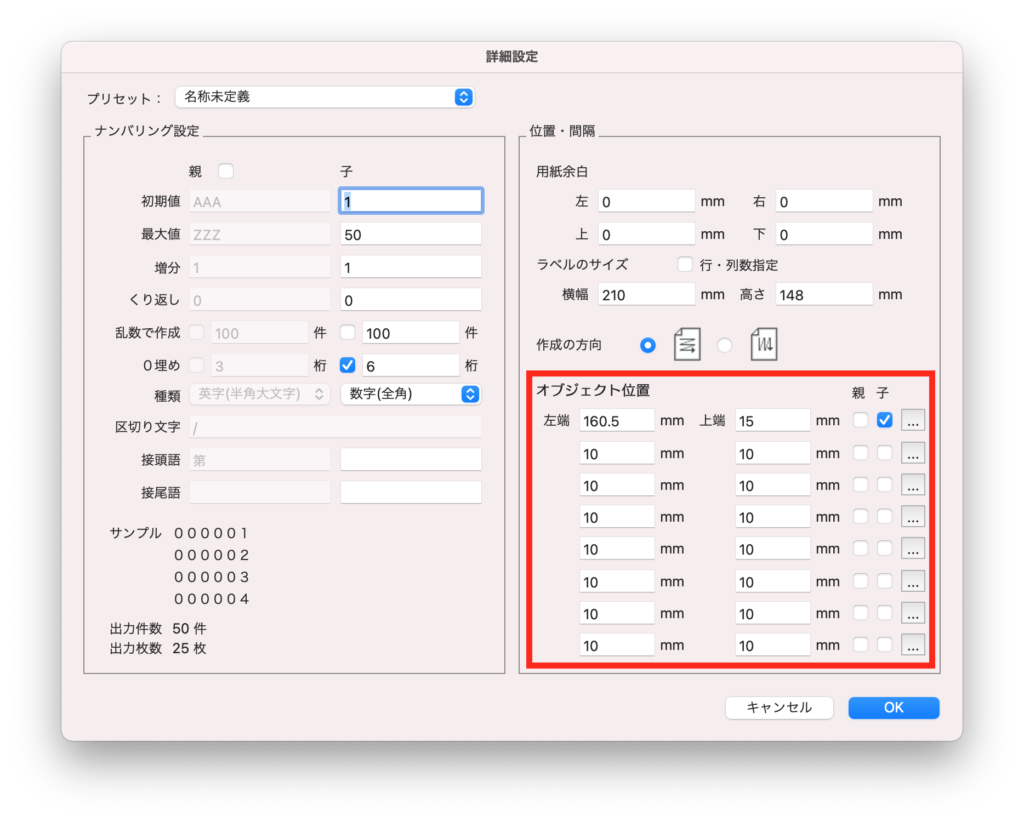
ナンバリングの出力方法
Numbering Master では、『ファイル出力』と『プリント』を選択することが出来ます。
用途
プリントサーバで印刷処理を制御する場合、『ファイル出力』を選択してください。
個別の.pdf ファイルを出力し、最終的には、Adobe Acrobat Pro DC などを利用して、複数ページの1PDF ファイルとして取り扱い下さい。
(※ Numbering Master では、複数ページの1PDF ファイルとしての出力は出来ません。)
ファイル出力
Adobe Illustrator でベースデザインとなるデータを開く際に、
- .ai データを開いてプラグインを実行 → .ai ファイルとしてファイル出力
- .pdf データを開いてプラグインを実行 → .pdf ファイルとしてファイル出力
上記となります。
プリント
Adobe Illustrator の”プリント” ダイヤログで、デフォルトに設定してあるプリンターでプリントされます。